Linux でソフトウェア ソースを更新する方法
タイトル: Linux ソフトウェア ソースの更新方法とサンプル コード
1. はじめに
Linux オペレーティング システムでは、ソフトウェア ソースは、ソフトウェア パッケージのダウンロードとインストールを提供するために使用されるサーバーのグループです。システムの安定性とセキュリティを確保するには、ソフトウェア ソースを更新して最新のソフトウェア パッケージとセキュリティ パッチを入手することが非常に重要です。この記事では、Linux でソフトウェア ソースを更新する方法と具体的なコード例を紹介します。
2. ソフトウェア ソースを更新する方法
Linux システムでは、apt-get を使用する Debian シリーズ、yum を使用する Red Hat シリーズ、pacman を使用する Arch Linux など、さまざまなパッケージ管理ツールが使用されます。各システムにおけるソフトウェアソースのアップデート方法を以下に紹介します。
- Debian シリーズ (Ubuntu など)
Debian シリーズ システムでは、apt-get コマンドを使用してソフトウェア ソースを更新できます。具体的な手順は次のとおりです。
1) ターミナルを開き、root 権限で次のコマンドを実行してソフトウェア ソース リストを更新します:
sudo apt-get update
2) インストールされているソフトウェア パッケージを更新します:
sudo apt-get upgrade
- Red Hat シリーズ (CentOS など)
Red Hat シリーズのシステムでは、yum コマンドを使用してソフトウェア ソースを更新できます。具体的な手順は次のとおりです。
1) ターミナルを開き、root 権限で次のコマンドを実行してソフトウェア ソース リストを更新します:
sudo yum update
2) インストールされているソフトウェア パッケージを更新します:
sudo yum upgrade
- Arch Linux
Arch Linux システムでは、pacman コマンドを使用してソフトウェア ソースを更新できます。具体的な手順は次のとおりです。
1) ターミナルを開き、root 権限で次のコマンドを実行してソフトウェア ソース リストを更新します:
sudo pacman -Sy
2) インストールされているソフトウェア パッケージを更新します:
sudo pacman -Syu
3. サンプルコード
以下は、ソフトウェアソースを更新するための具体的なコード例です。参考にしてください。
- Python スクリプトの例 (apt-get を使用してソフトウェア ソースを更新します):
import os
def update_apt_sources():
os.system("sudo apt-get update")
if __name__ == "__main__":
update_apt_sources()- シェル スクリプトの例 (yum を使用してソフトウェア ソースを更新します):
#!/bin/bash
function update_yum_sources() {
sudo yum update
}
update_yum_sources- シェル スクリプトの例 (pacman を使用してソフトウェア ソースを更新する):
#!/bin/bash
function update_pacman_sources() {
sudo pacman -Syu
}
update_pacman_sources IV. 概要
この記事の導入により、次のことがわかります。 Linux システムでのソフトウェア ソースの更新方法について学び、具体的なコード例を提供します。ソフトウェア ソースの更新は、システムの安定性とセキュリティを確保するための重要な操作の 1 つです。この記事が読者の Linux システムでのソフトウェア ソースの更新に役立つことを願っています。
以上がLinux でソフトウェア ソースを更新する方法の詳細内容です。詳細については、PHP 中国語 Web サイトの他の関連記事を参照してください。

ホットAIツール

Undresser.AI Undress
リアルなヌード写真を作成する AI 搭載アプリ

AI Clothes Remover
写真から衣服を削除するオンライン AI ツール。

Undress AI Tool
脱衣画像を無料で

Clothoff.io
AI衣類リムーバー

Video Face Swap
完全無料の AI 顔交換ツールを使用して、あらゆるビデオの顔を簡単に交換できます。

人気の記事

ホットツール

メモ帳++7.3.1
使いやすく無料のコードエディター

SublimeText3 中国語版
中国語版、とても使いやすい

ゼンドスタジオ 13.0.1
強力な PHP 統合開発環境

ドリームウィーバー CS6
ビジュアル Web 開発ツール

SublimeText3 Mac版
神レベルのコード編集ソフト(SublimeText3)

ホットトピック
 7706
7706
 15
15
 1640
1640
 14
14
 1394
1394
 52
52
 1288
1288
 25
25
 1231
1231
 29
29
 システムの安定性の問題を解決するために Kali Linux ソフトウェアをアンインストールするための完全ガイド
Mar 23, 2024 am 10:50 AM
システムの安定性の問題を解決するために Kali Linux ソフトウェアをアンインストールするための完全ガイド
Mar 23, 2024 am 10:50 AM
この研究は、KaliLinux の侵入テストおよびセキュリティ監査プロセス中に発生する可能性のあるソフトウェアのアンインストール問題の包括的かつ詳細な分析を提供し、システムの安定性と信頼性を確保するためのソリューションに貢献します。 1. ソフトウェアのインストール方法を理解する kalilinux からソフトウェアをアンインストールする前に、まずインストール パスを決定することが重要な手順です。次に、選択されたパスに基づいて、適切なオフロード ソリューションが選択されます。一般的なインストール方法には、apt-get、dpkg、ソース コード コンパイル、その他の形式が含まれます。各戦略には独自の特徴とそれに対応するオフロード手段があります。 2. apt-get コマンドを使用してソフトウェアをアンインストールする KaliLinux システムでは、ソフトウェア パッケージを効率的かつ便利に実行するために、apt-get 機能コンポーネントが広く使用されています。
 15分で完了する国産オペレーティングシステムKirin Linuxのインストール完全ガイド
Mar 21, 2024 pm 02:36 PM
15分で完了する国産オペレーティングシステムKirin Linuxのインストール完全ガイド
Mar 21, 2024 pm 02:36 PM
最近、国産オペレーティングシステム「Kirin Linux」が注目を集めていますが、上級コンピュータエンジニアとして技術革新に強い関心を持っている私が、このシステムの導入プロセスを実際に体験してきましたので、その体験をお話しします。インストール手順を実行する前に、関連する手順の準備を十分に整えました。最初のタスクは、最新の Kirin Linux オペレーティング システム イメージをダウンロードして USB フラッシュ ドライブにコピーすることです。次に、64 ビット Linux の場合は、潜在的なインストールの問題に対処するために個人デバイス内の重要なデータがバックアップされていることを確認し、最後に終了します。コンピューターの電源を切り、USB フラッシュドライブを挿入します。インストール インターフェイスに入り、コンピュータを再起動した後、すぐに F12 ファンクション キーを押し、システム ブート メニューに入り、USB 優先ブート オプションを選択します。美しくシンプルな起動画面が目の前に現れます
 Linuxのコマンドラインで文字化けが表示される問題の解決方法
Mar 21, 2024 am 08:30 AM
Linuxのコマンドラインで文字化けが表示される問題の解決方法
Mar 21, 2024 am 08:30 AM
Linux のコマンド ラインで文字化けが表示される問題を解決する方法 Linux オペレーティング システムでは、コマンド ライン インターフェイスの使用時に文字化けが表示されることがあり、コマンドの出力結果やファイルの通常の表示と理解に影響を及ぼします。コンテンツ。文字化けの原因としては、システムの文字セット設定が間違っている、ターミナルソフトウェアが特定の文字セットの表示をサポートしていない、ファイルのエンコード形式が一致していないなどが考えられます。この記事では、Linux コマンド ラインで表示される文字化けの問題を解決するいくつかの方法を紹介し、読者が同様の問題を解決するのに役立つ具体的なコード例を示します。
 Linux システム管理者が明かす: Red Hat Linux バージョン分析の完全ガイド
Mar 29, 2024 am 09:16 AM
Linux システム管理者が明かす: Red Hat Linux バージョン分析の完全ガイド
Mar 29, 2024 am 09:16 AM
私は上級 Linux システム管理者として、RedHat バージョンの Linux システムの分析、診断、治療に関して深い知識ベースと独自の視点をすでに持っています。この記事では、Linux システムの RedHat バージョンのあらゆる側面について詳細な分析を提供します。これには、バージョン特性の特定、バージョン番号のデコード、テスト バージョンの更新を送信するための実際の手順などが含まれます。 RedHat オペレーティング システムの機能を完全に把握し、効率的に活用します。 1. RedHat について理解する RedHat は、米国で最も市場価値の高いインターネット企業の 1 つであり、オープンソース技術の枠組みの下で開発されたオペレーティング システム製品を通じて、世界のソフトウェア市場で主導的な地位を獲得しています。その Linux ディストリビューション RedHat EnterpriseLinux (以下、
 URLファイルの開き方
Mar 28, 2024 pm 06:27 PM
URLファイルの開き方
Mar 28, 2024 pm 06:27 PM
URL ファイルを使用してインターネット リソースを開く方法には、次のようなものがあります。 Web ブラウザを使用してダブルクリックして開きます。テキスト エディタで開き、リンク アドレスをコピーしてブラウザのアドレス バーに貼り付けます。コマンド ラインから、「start」または「open」コマンドを使用して URL ファイル パスを指定します。 URL ファイルを開くコマンドを含むスクリプト ファイルを作成します。
 pycharmでExcelデータを読み取る方法
Apr 03, 2024 pm 08:42 PM
pycharmでExcelデータを読み取る方法
Apr 03, 2024 pm 08:42 PM
PyCharmを使用してExcelデータを読み取るにはどうすればよいですか?手順は次のとおりです: openpyxl ライブラリのインストール、openpyxl ライブラリのインポート、Excel ワークブックのロード、特定のワークシートへのアクセス、ワークシート内のセルへのアクセス、行と列の走査。
 python_python の繰り返し文字列チュートリアルで文字列を繰り返す方法
Apr 02, 2024 pm 03:58 PM
python_python の繰り返し文字列チュートリアルで文字列を繰り返す方法
Apr 02, 2024 pm 03:58 PM
1. まず pycharm を開いて、pycharm ホームページに入ります。 2. 次に、新しい Python スクリプトを作成し、右クリックして [新規] をクリックし、[Pythonfile] をクリックします。 3. 文字列、コード: s="-" を入力します。 4. 次に、文字列内のシンボルを 20 回繰り返す必要があります (コード: s1=s*20)。 5. 印刷出力コード、コード: print(s1) を入力します。 6. 最後にスクリプトを実行すると、下部に戻り値が表示されます。 - 20 回繰り返しました。
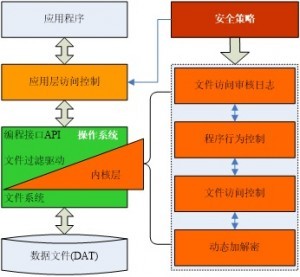 Linux カーネルのセキュア通信ツール: xfrm 構成テクニックの詳細な分析
Apr 06, 2024 am 08:07 AM
Linux カーネルのセキュア通信ツール: xfrm 構成テクニックの詳細な分析
Apr 06, 2024 am 08:07 AM
Linux オペレーティング システム環境では、xfrm は重要なサブシステムの 1 つとみなされ、暗号化、認証、セキュリティ ポリシーをカバーする IPsec プロトコルの包括的な保護を提供します。 xfrm パラメータを慎重に設定することで、ネットワーク データ送信のセキュリティを強化し、安全な通信の目的を達成できます。次に、この記事では、Linux カーネルで xfrm を構成する方法について詳しく説明します。これには、xfrm の基本原則とその構成テクニック、遭遇する可能性のある一般的な問題とそれに対応する推奨解決策が含まれます。 1.xfrm の概要 XFRM (「トランスポート フレームワーク」) は、Linux カーネル IPsec プロトコルのコンポーネントの 1 つです。その中心的なタスクは、データ パケット変換を通じてインターネット情報を暗号化して識別することです。




